許多公司都會用Excel製作工資條,用來給員工核對工資和發工資時使用。但他們有沒有用過帶“ 裁剪線 ” 的工資條呢?
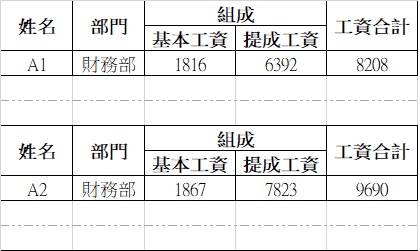
今天喵喵醬要分享一個你可能沒見過的工資條製作方法,而且操作更簡單。
帶“ 裁剪線 ” 的工資條製作步驟:
1、插入空行
在F4輸入公式=D4(引用本行任一列單元格),然後在F5輸入公式=E5(引用與F5公式不同列的任一列單元格),選取F4:F5雙擊向下複製公式。然後按Ctrl+[ 定位後插入空行。
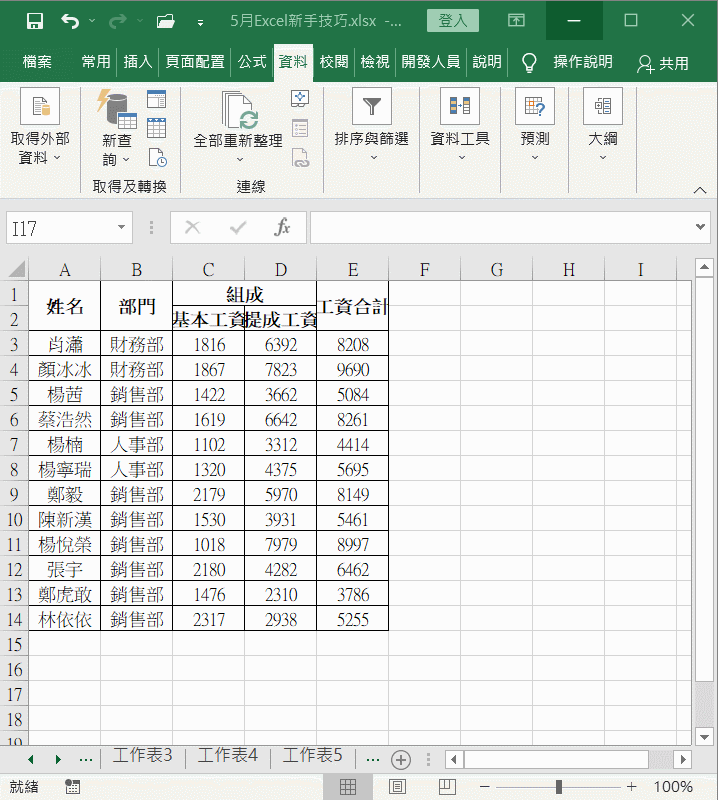
然後再選取F列的內容按Ctrl+[定位後插入第二個空行。
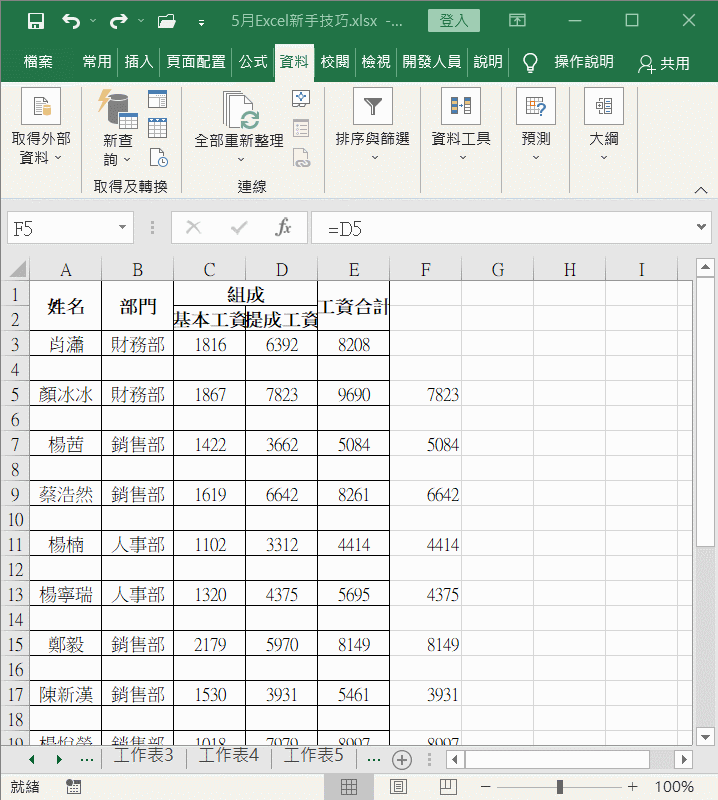
2、插入標題行
複製標題行 – 按CTRL+G定位空值- 粘貼 – 再右鍵插入整行
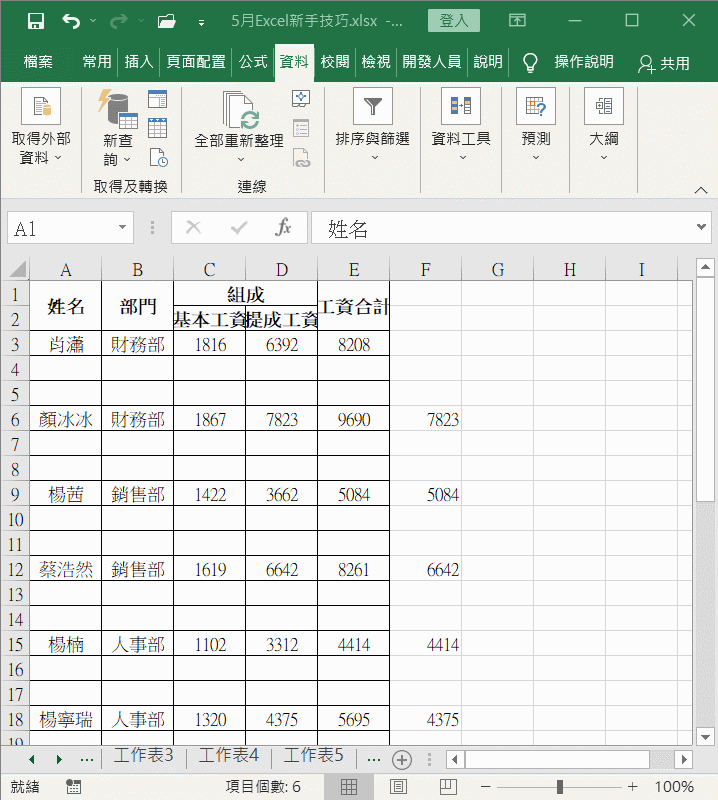
3、製作裁剪線
選取1和2中間的空行,設置灰色的虛線
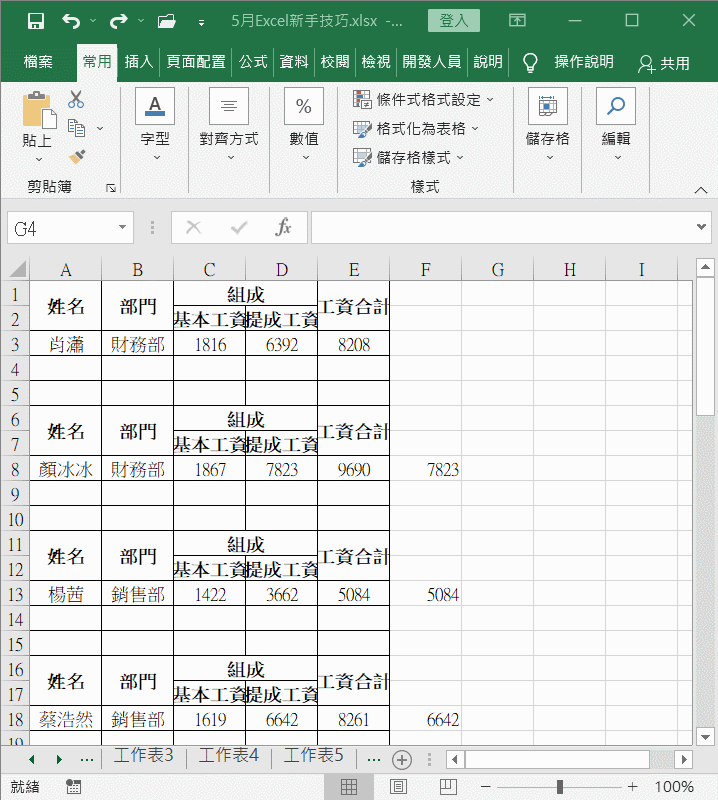
選取前5行,用格式刷向下刷。最後刪除F列公式,完工!
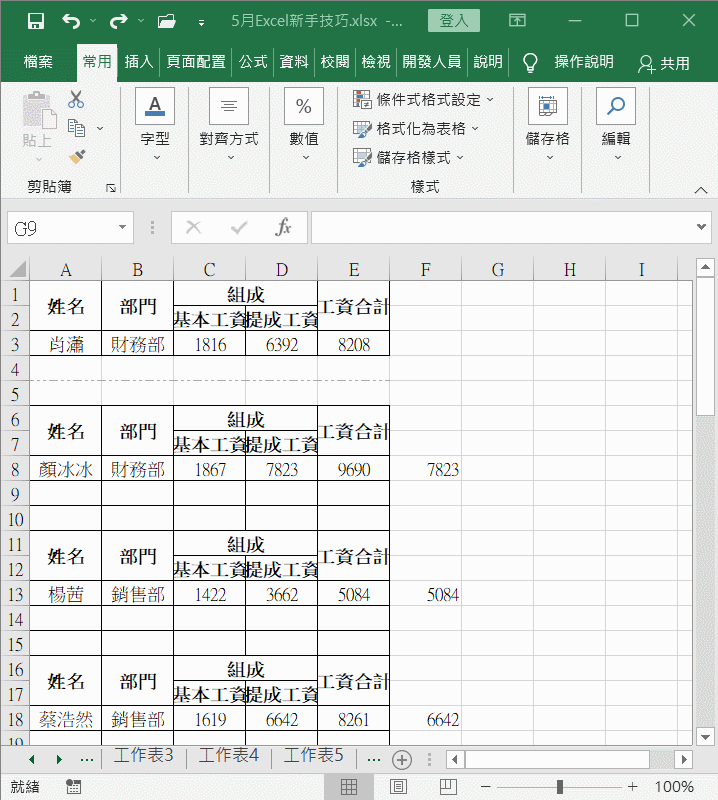
今天的亮點是Ctrl + [ 快捷鍵的使用,你知道它是哪個功能的快捷鍵嗎?
